Wie bereite ich mein Design für den Druck vor? Fehlermeldungen


Planujesz złożyć zamówienie w naszym sklepie, ale przygotowanie plików do druku sprawia ci trudności? Zapoznaj się z listą najczęstszych problemów, identyfikowanych przez PDF Checker. Do każdego z nich dobraliśmy rozwiązanie, które pozwoli wyeliminować niechciane błędy w druku.
Najczęstsze komunikaty o błędach i ostrzeżeniach
Błędy w plikach do druku mogą wpłynąć na jakość twojego projektu. Dlatego wszystkie wgrane na stronę grafiki są automatycznie weryfikowane przez system PDF Checker. Aby upewnić się, że twój projekt zostanie zaakceptowany, zapoznaj się z wytycznymi do druku, zamieszczonymi na karcie każdego produktu. Znajdziesz tam wskazówki dotyczące sposobu zapisu, wymiarów i kolorów pliku.
Jeśli twój projekt przygotowany jest zgodnie z wytycznymi, zostanie przesłany do kolejnego etapu realizacji. Jednak jeśli system wykryje jakieś nieprawidłowości, plik zostanie wstrzymany, a ty otrzymasz należyte ostrzeżenie.
Plik zawiera kolory inne niż CMYK
Jeśli PDF Checker pokazuje ten komunikat, oznacza to, że plik zawiera elementy w przestrzeni kolorystycznej innej niż CMYK. Kolory CMYK to cztery podstawowe barwy farb drukarskich. Stosując je, możesz mieć pewność, że twoja grafika zachowa pożądaną jakość. Druk w przestrzeni innej niż CMYK jest możliwy, ale kolory będą mniej nasycone niż w projekcie widocznym na ekranie.
Ten komunikat najczęściej dotyczy zdjęć, które należy jedynie przekonwertować na CMYK. To ostrzeżenie, nie błąd krytyczny.
Rozwiązanie:
Adobe Photoshop: otwórz plik, przejdź do menu „Obraz” i wybierz „Tryb”, a następnie „CMYK”, a potem zapisz plik.
Adobe Illustrator: otwórz plik, przejdź do menu „Edycja” i wybierz „Kolory”, a następnie „Konwertuj na CMYK”, a potem zapisz plik.
CorelDraw: otwórz plik, przejdź do menu „Bitmaps” i wybierz „Konwertuj na CMYK”, a następnie zapisz plik.
Affinity Designer: otwórz plik, przejdź do menu „Dokument” i wybierz „Kolory”, a następnie „CMYK”, a potem zapisz plik.
Affinity Photo: otwórz plik, przejdź do menu „Dokument” i wybierz „Kolory”, a następnie „CMYK”, a potem zapisz plik.
Plik zawiera kolory RGB
Jeśli PDF Checker pokazuje ten komunikat, oznacza to, że plik zawiera elementy w przestrzeni RGB. Są to kolory dostosowane do wyświetlaczy, nie do druku. Druk w RGB jest możliwy, ale kolory będą mniej nasycone niż w projekcie widocznym na ekranie. Może się zdarzyć, że projekt zawiera zarówno kolory w przestrzeni CMYK, jak i RGB.
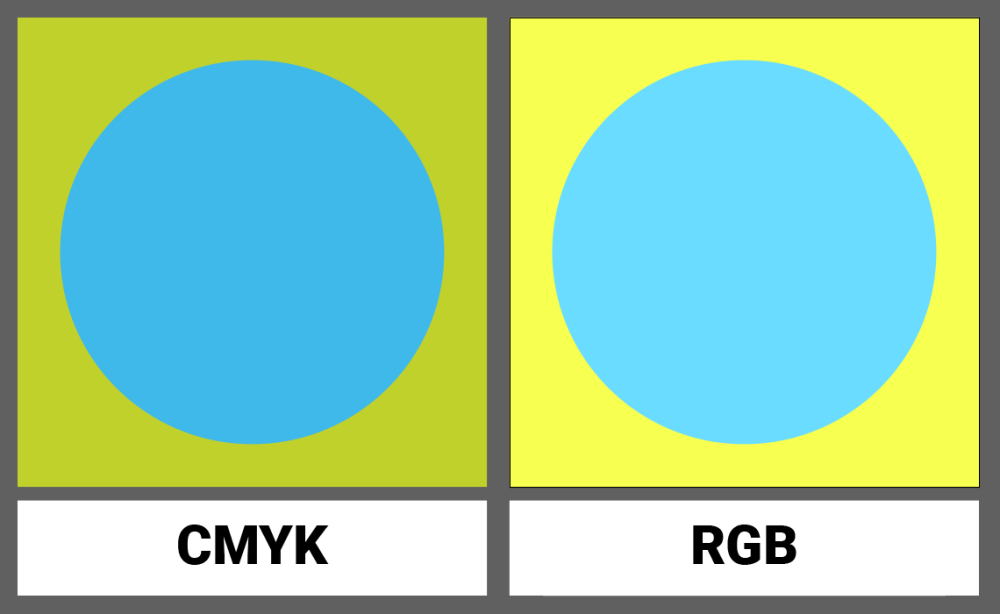
Ten komunikat najczęściej dotyczy zdjęć, które należy jedynie przekonwertować na CMYK, aby uzyskać odpowiednią kolorystykę. To ostrzeżenie, nie błąd krytyczny.
Rozwiązanie:
Adobe Photoshop: otwórz plik, przejdź do menu „Obraz” i wybierz „Tryb”, a następnie „CMYK”, a potem zapisz plik.
Adobe Illustrator: otwórz plik, przejdź do menu „Edycja” i wybierz „Kolory”, a następnie „Konwertuj na CMYK”, a potem zapisz plik.
CorelDraw: otwórz plik, przejdź do menu „Bitmaps” i wybierz „Konwertuj na CMYK”, a następnie zapisz plik.
Affinity Designer: otwórz plik, przejdź do menu „Dokument” i wybierz „Kolory”, a następnie „CMYK”, a potem zapisz plik.
Affinity Photo: otwórz plik, przejdź do menu „Dokument” i wybierz „Kolory”, a następnie „CMYK”, a potem zapisz plik.
Plik zawiera kolory PANTONE
Jeśli PDF Checker pokazuje ten komunikat, oznacza to, że plik zawiera elementy w przestrzeni PANTONE. Ta przestrzeń barw przygotowywana jest przed drukiem i nanoszona osobno. Jest to usługa niedostępna w naszej drukarni. Kolory PANTONE zostaną automatycznie przekonwertowane na CMYK. Jednak aby zachować jak najlepszą jakość i wierne odwzorowanie kolorów w druku, zalecamy manualną konwersję plików.
Rozwiązanie:
Adobe Illustrator: otwórz plik, przejdź do menu „Edycja” i wybierz „Kolory”, a następnie „Konwertuj na CMYK”, a potem zapisz plik.
CorelDraw: otwórz plik, przejdź do menu „Rozmieszczanie” i wybierz „Konwertuj na CMYK”, a następnie zapisz plik.
Plik posiada atrybut overprint
Jeśli PDF Checker pokazuje ten komunikat, oznacza to, że w pliku pojawia się atrybut overprint, czyli z angielskiego – nadruk. To konkretny element, który powinien zostać wydrukowany osobno i naniesiony na gotowy projekt. Overprint często pojawia się przypadkowo, np. w wyniku kopiowania logo z innego dokumentu.
Nasza drukarnia nie oferuje opcji wykonywania nadruków. Dlatego w plikach zawierających atrybut overprint, podczas druku może dojść do wymieszania kolorów czy zmiany odcienia konkretnego obiektu. Przykładowo, elementy czarne mogą stać się szare, żółte nadrukowane na niebieskim tle – zielone, a białe – zupełnie zniknąć. Czarne obiekty na białym tle zazwyczaj zachowują swoje właściwości.
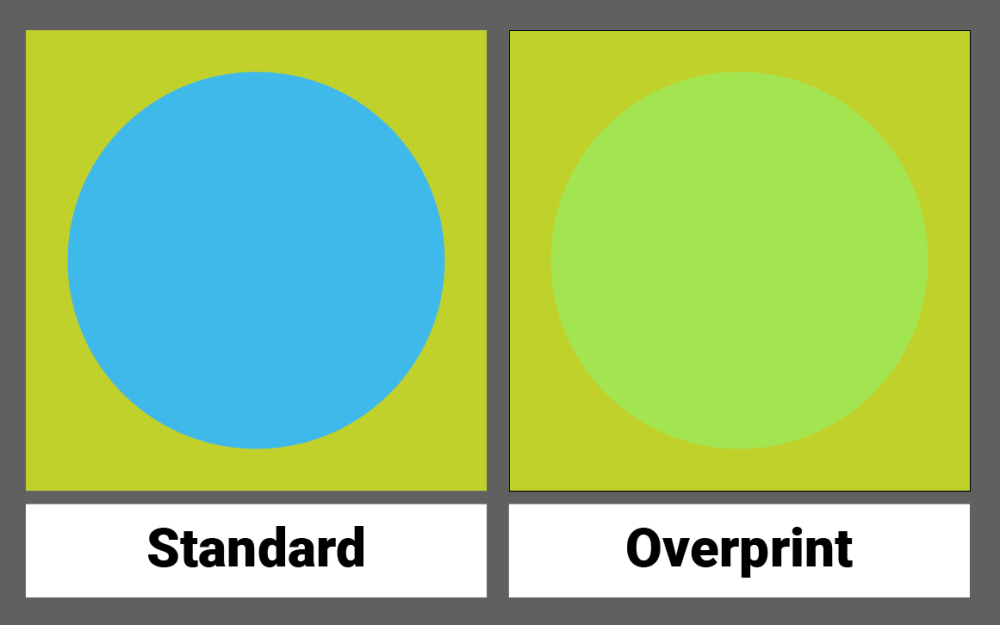
Rozwiązanie:
Adobe Illustrator: otwórz plik, wybierz problematyczne elementy, przejdź do menu „Okno” i wybierz „Atrybuty”, a następnie odznacz „Nadrukowanie wypełnienia”, a potem zapisz plik.
Adobe InDesign: otwórz plik, wybierz problematyczne elementy, przejdź do menu „Okno” i wybierz „Atrybuty”, a następnie odznacz „Nadrukowanie wypełnienia”, a potem zapisz plik.
Czcionki nie zostały zamienione na krzywe
Jeśli PDF Checker pokazuje ten komunikat, oznacza to, że w pliku pozostawiono tekst możliwy do edycji. Aby uniknąć wszelkich problemów z drukiem – np. zmiany kroju i wielkości liter, należy przekształcić wszystkie fonty na krzywe. Oznacza to, że z edytowalnych liter zostaną przekonwertowane na nieedytowalne obiekty, które nie ulegną zmianie po otwarciu pliku.
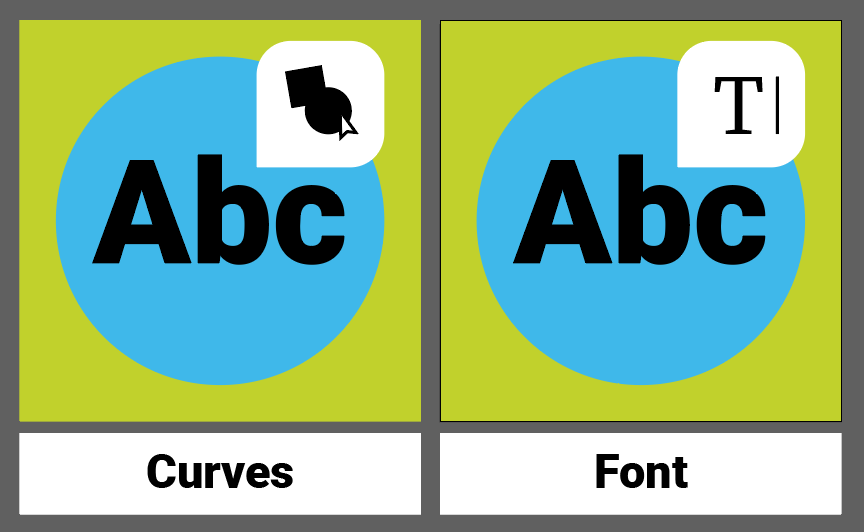
Dla bezpieczeństwa nie przyjmujemy żadnych plików z osadzonymi fontami, nawet jeśli zostały one zakodowane w pliku. Każdy projekt wymaga zmiany czcionek na krzywe.
Rozwiązanie:
Adobe Illustrator: otwórz plik, wybierz cały tekst, przejdź do menu „Tekst” i wybierz „Zamień na krzywe”, a potem zapisz plik.
Adobe InDesign: otwórz plik, wybierz cały tekst, przejdź do menu „Tekst” i wybierz „Zamień na krzywe”, a potem zapisz plik.
CorelDraw: otwórz plik, wybierz cały tekst, przejdź do menu „Tekst” i wybierz „Przekształć na krzywe”, a potem zapisz plik.
Affinity Designer: otwórz plik, wybierz cały tekst, przejdź do menu „Tekst” i wybierz „Przekształć na krzywe”, a potem zapisz plik.
Affinity Photo: otwórz plik, wybierz cały tekst, przejdź do menu „Tekst” i wybierz „Przekształć na krzywe”, a potem zapisz plik.
Plik ma niepoprawne wymiary
Jeśli PDF Checker pokazuje ten komunikat, oznacza to, że rozmiar pliku jest niezgodny z wytycznymi, znajdującymi się w naszym systemie. Wymiary projektów przesłanych do druku muszą być zgodne z wymiarami podanymi na stronie. Tolerancja błędu wynosi do 3 mm mniej lub do 1 cm więcej. Wymiary podane w wytycznych są sprawdzone i uwzględniają rozciągliwość materiału oraz szerokość rolki drukarskiej.
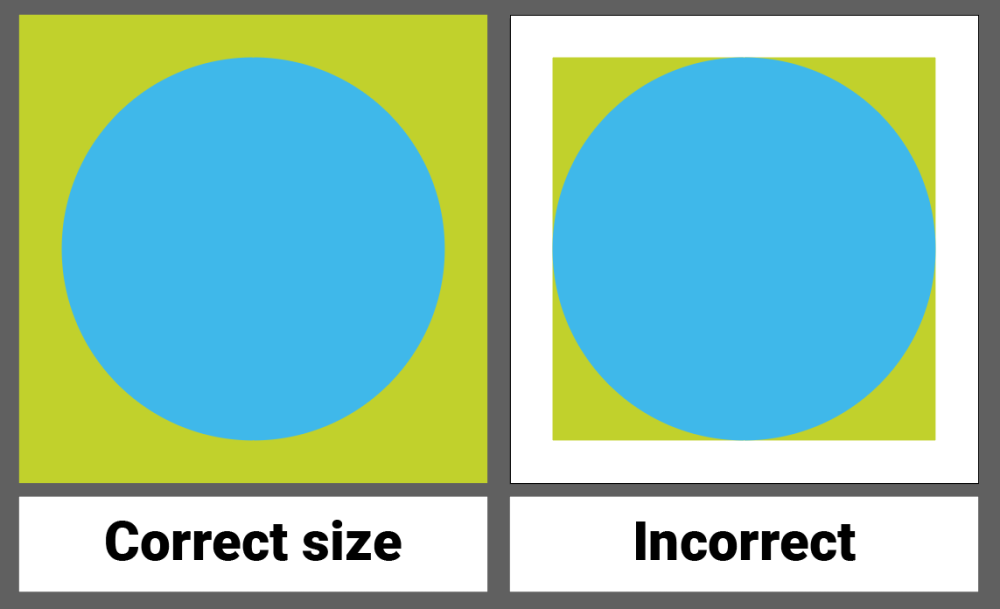
W przypadku produktów, które wymagają druku dwustronnego, należy pamiętać, że przednia i tylna część projektu powinny mieć takie same wymiary. Co więcej, wszystkie pliki muszą posiadać ten sam wymiar brutto i netto.
Przygotowując projekt do druku, zwróć również uwagę na wymaganą skalę pliku – 1:1 lub 1:10. Jeśli w wytycznych wskazana jest skala 1:10, została ona uwzględniona w podanych wymiarach. W tym przypadku musisz jedynie odpowiednio dopasować rozdzielczość.
Rozwiązanie:
Adobe Photoshop: otwórz plik, przejdź do menu „Obraz” i wybierz „Rozmiar obrazu”, ustaw odpowiednie wymiary, a potem zapisz plik.
Adobe Illustrator: otwórz plik, przejdź do menu „Obiekt” i wybierz „Rozmiar artboardu”, ustaw odpowiednie wymiary, a potem zapisz plik.
Adobe InDesign: otwórz plik, przejdź do menu „Plik” i wybierz „Ustawienia dokumentu”, ustaw odpowiednie wymiary, a potem zapisz plik.
CorelDraw: otwórz plik, przejdź do menu „Układ” i wybierz „Ustawienia strony”, ustaw odpowiednie wymiary, a potem zapisz plik.
Affinity Designer: otwórz plik, przejdź do menu „Dokument” i wybierz „Rozmiar dokumentu”, ustaw odpowiednie wymiary, a potem zapisz plik.
Affinity Photo: otwórz plik, przejdź do menu „Dokument” i wybierz „Rozmiar dokumentu”, ustaw odpowiednie wymiary, a potem zapisz plik.
Plik zawiera pasery lub marginesy
Jeśli PDF Checker pokazuje ten komunikat, istnieje ryzyko niedopasowania wymiarów projektu do druku. Prawdopodobnie na projekt zostały naniesione marginesy lub pasery drukarskie. W plikach nie należy pozostawiać takich naddatków, ponieważ pasery są nakładane automatycznie w procesie druku.
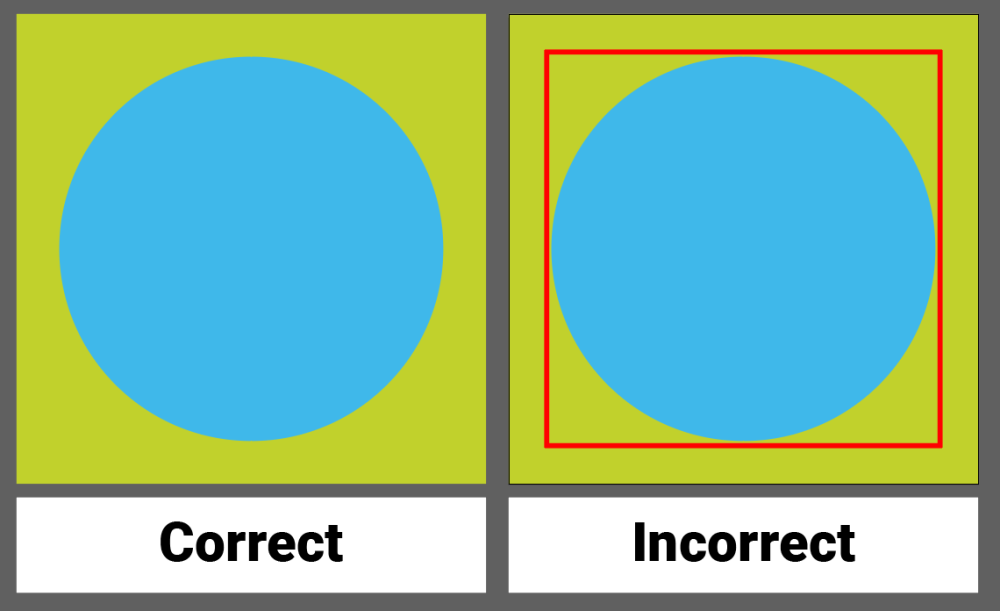
Rozwiązanie:
Adobe Illustrator: otwórz plik, usuń ramki obszaru ochronnego, a potem zapisz plik.
Adobe InDesign: otwórz plik, usuń ramki obszaru ochronnego, a potem zapisz plik.
CorelDraw: otwórz plik, usuń ramki obszaru ochronnego, a potem zapisz plik.
Affinity Designer: otwórz plik, usuń ramki obszaru ochronnego, a potem zapisz plik.
Affinity Photo: otwórz plik, usuń ramki obszaru ochronnego, a potem zapisz plik.
Plik ma więcej niż jedną stronę
Jeśli PDF Checker pokazuje ten komunikat, oznacza to, że system nie mógł zweryfikować twojego pliku lub nie znalazł w nim stron. Ten błąd może być spowodowany nierozpoznanymi efektami graficznymi. Upewnij się, że plik nie jest uszkodzony i został pobrany w całości.
Rozwiązanie:
Sprawdź plik pod poprawności lub ponownie pobierz plik.
Plik ma warstwy/ nie został spłaszczony
Jeśli PDF Checker pokazuje ten komunikat, oznacza to, że plik nie został spłaszczony do jednej warstwy. Dotyczy to także warstw ukrytych, które należy usunąć.
Rozwiązanie:
Sprawdź plik pod kątem warstw i spłaszcz je.
Nie można scalić pliku z ramką. Prosimy o kontakt z obsługą sklepu.
Upewnij się, że plik nie jest uszkodzony. Jeśli plik działa poprawnie, skontaktuj się z obsługą sklepu.
Rozwiązanie:
Sprawdź, czy plik jest poprawny, a jeśli problem nadal występuje, skontaktuj się z obsługą sklepu.
Zły format pliku, proszę o przesłanie plików w formacie PDF, PNG, JPG lub TIFF
Jeśli PDF Checker pokazuje ten komunikat, oznacza to, że plik został zapisany w złym formacie. Obsługujemy pliki PDF, TIF, JPG oraz PNG.
Rozwiązanie:
Zapisz plik w formacie PDF, TIF, JPG lub PNG.
Przygotowanie plików do druku – FAQ
Wciąż masz wątpliwości co do tego, jak przygotować projekt do druku? Zapoznaj się z listą pytań, często zadawanych przez naszych klientów.
Jakie metody druku stosujemy?
W naszej drukarni stosujemy dwie główne metody druku: druk sublimacyjny (pigmentowy) oraz druk solwentowy.
Dlaczego drukujemy w kolorach CMYK a nie RGB?
Drukarki komercyjne są zoptymalizowane do pracy w przestrzeni CMYK. Druk w RGB jest możliwy, ale może powodować różnice w nasyceniu i dokładności odwzorowania kolorów. Aby zachować nasycone i ostre barwy, drukujemy w CMYK.
Czy mogę użyć kolorów PANTONE w projekcie?
Możesz stosować kolory PANTONE w projekcie, ale przed wgraniem pliku na stronę, przekonwertuj je na CMYK. Nasza drukarnia nie obsługuje bezpośredniego druku PANTONE, a automatyczna konwersja może nie dawać idealnych rezultatów.
Co to jest overprint?
Overprint to atrybut, który powoduje nadrukowanie jednego koloru na drugim. Może to prowadzić do niepożądanych efektów, takich jak zmiana odcieni poszczególnych obiektów lub zniknięcie białych elementów na ciemnym tle.
Dlaczego muszę zamienić czcionki na krzywe?
Niezamienione czcionki mogą powodować błędy w druku i problemy z wyświetlaniem tekstu na różnych urządzeniach – np. związane ze zmianą kształtu i wielkości liter. Aby zachować pożądany wygląd projektu, należy przekonwertować edytowalne fonty na nieedytowalne krzywe.
Czy mogę zostawić marginesy i pasery w pliku?
Nie, marginesy i pasery należy usunąć z pliku. Odpowiednie pasery zostaną nałożone na projekt automatycznie w procesie druku. Dodatkowe marginesy mogą powodować błędy w wymiarach.
Jak sprawdzić plik przed wysłaniem do druku?
Przed wysłaniem projektu, upewnij się, że ma prawidłowe wymiary, wszystkie czcionki zostały zamienione na krzywe, a plik jest zapisany w odpowiedniej przestrzeni kolorystycznej (CMYK) i obsługiwanym formacie.
W jakim formacie zapisać plik do druku?
Obsługujemy formaty PDF, TIF, JPG i PNG.
Co zrobić, jeśli PDF Checker nadal pokazuje błędy po wprowadzeniu poprawek?
Jeśli mimo wprowadzenia poprawek PDF Checker nadal pokazuje błędy w plikach do druku, skontaktuj się z obsługą sklepu. Być może wystąpiły specyficzne problemy techniczne, które wymagają dodatkowej pomocy.




